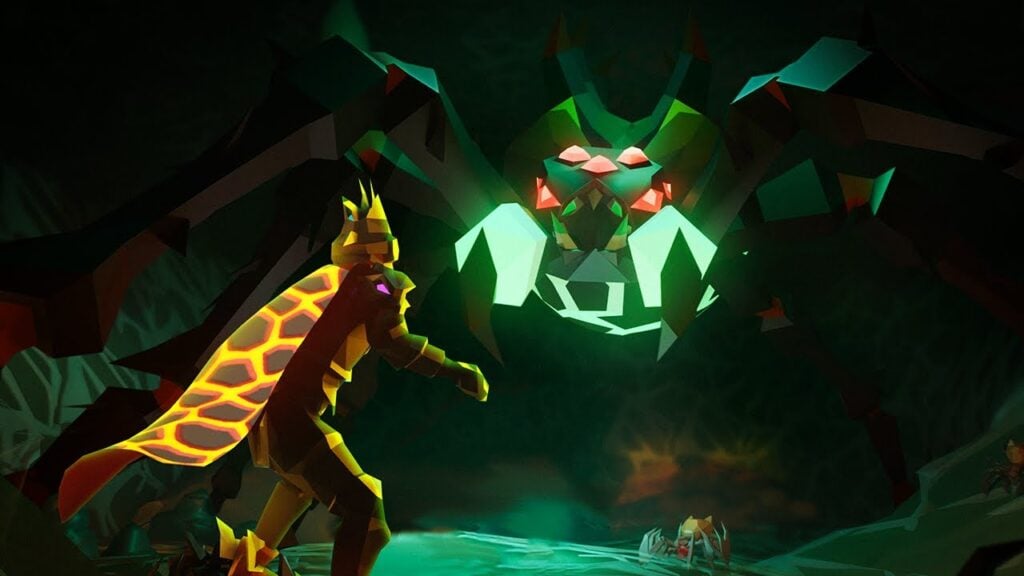L'errore "Impossibile connettersi all'host" in * pronto o no * può essere un grande blocco stradale per la tua esperienza di gioco. Mentre gli sviluppatori stanno lavorando su una soluzione permanente, la sequenza temporale rimane incerta. Ecco una guida completa su come risolvere i problemi e risolvere questo problema in modo da poter tornare all'azione.
Ciò che causa "non può connettersi all'host" l'errore in pronto o no
L'errore "Impossibile connettersi all'host" indica un'interruzione nella connessione ai server di gioco. Ciò può derivare da varie fonti come scarsa connettività Internet, file di gioco corrotti, versioni di gioco non corrispondenti o interferenze da applicazioni di fondo. Identificare la causa precisa può essere impegnativo, ma ci sono diverse soluzioni efficaci che puoi provare.
Correlati: come correggere "Azione di errore di serializzazione necessaria" in pronta o no
Come correggere "Impossibile connettersi all'host" in pronto o no
 Screenshot tramite l'evasione
Screenshot tramite l'evasione
Sebbene l'errore "Impossibile connettersi all'host" in * pronto o no * possa essere frustrante, è gestibile con i seguenti passaggi:
Riavvia il gioco: se stai riscontrando questo errore per la prima volta, un semplice riavvio del gioco potrebbe fare il trucco. Puoi anche chiudere la piattaforma che stai utilizzando (come il vapore) e rilanciarla per un nuovo inizio.
Verificare i file di gioco: i file danneggiati o mancanti spesso portano a errori. Su Steam, puoi risolvere questo problema navigando sulla tua libreria, facendo clic con il pulsante destro del mouse su *pronto o meno *, selezionando le proprietà, quindi andando ai file installati e facendo clic su Verifica l'integrità dei file di gioco. Questo processo verificherà eventuali problemi e potrebbe scaricare un piccolo aggiornamento se necessario.
Whitelist *pronto o no *: occasionalmente, Windows Firewall potrebbe interferire con la connettività del gioco. Per evitare ciò, Whitelist * pronto o no * andando a controllare il pannello> Sistema e sicurezza> Windows Defender Firewall> App consentite. Fai clic su Consenti un'altra app, naviga nella cartella di installazione del gioco e aggiungila all'elenco modificando le impostazioni.
Close VPN e altre app di fondo: mentre le VPN a volte possono migliorare la tua esperienza di gioco riducendo il ping, possono anche causare problemi di connettività. Se stai usando una VPN, prova a chiuderlo mentre gioca *pronto o no *. Allo stesso modo, assicurarsi che tutte le applicazioni di fondo inutili siano chiuse per evitare potenziali conflitti.
Switch DX Modes: sebbene rari, i problemi con le opzioni di lancio potrebbero essere il colpevole. Se l'errore persiste, considera di cambiare la modalità DirectX (DX) per vedere se risolve il problema.
Reinstallare il gioco: se tutto il resto fallisce, potrebbe essere necessaria una reinstallazione pulita del gioco. Disinstalla * pronto o no * da Steam, elimina manualmente eventuali file rimanenti dalla cartella del gioco e cancella tutti i file nella cartella dati dell'app locale (accessibile tramite % localappdata % nella barra di ricerca di Windows).
L'errore "Impossibile connettersi all'host" in * pronto o no * è senza dubbio frustrante, ma con queste soluzioni, dovresti essere in grado di risolverlo e continuare a goderti le sessioni di gioco.
Pronto o no è ora disponibile per PC.


 Ultimi articoli
Ultimi articoli